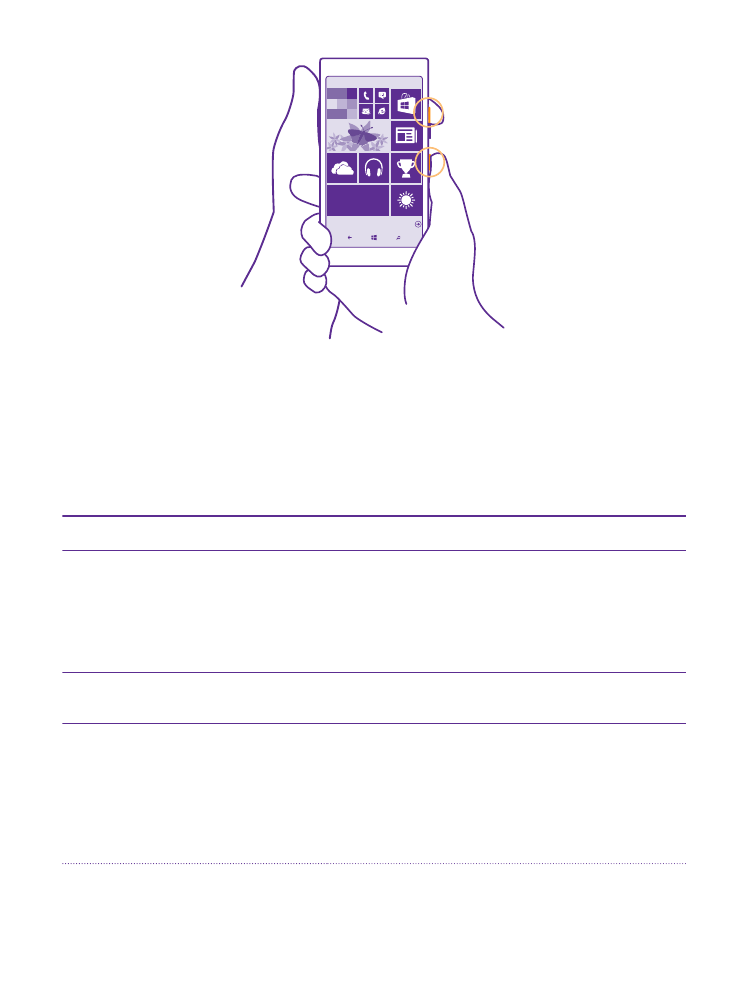
Verlängern der Akkulaufzeit
Nutzen Sie Ihr Mobiltelefon optimal und erreichen Sie dabei die gewünschte Akku-
Lebensdauer. Es gibt Maßnahmen zum Sparen der Energie für Ihr Telefon.
So sparen Sie Strom:
Laden Sie sinnvoll auf.
Laden Sie den Akku immer vollständig auf.
Wählen Sie nur erforderliche Sounds
aus.
Schalten Sie nicht benötigte Sounds stumm, zum
Beispiel die Tastendrucktöne. Streichen Sie auf der
Startseite vom oberen Bildschirmrand nach unten,
tippen Sie auf ALLE EINSTELLUNGEN >
Klingeltöne + Sounds und wählen Sie dann die
Sounds aus, die Sie behalten möchten.
Verwenden Sie Kabelkopfhörer.
Verwenden Sie Kabelkopfhörer anstatt des
Lautsprechers.
Verwenden Sie Stromsparmodus.
Sie können Ihr Telefon so einstellen, dass
automatisch Strom gespart wird, wenn der Akku nur
noch wenig Ladung aufweist. Um den Akkustatus zu
prüfen und den Stromsparmodus zu aktivieren,
streichen Sie auf der Startseite vom oberen
Bildschirmrand nach unten und tippen Sie auf ALLE
EINSTELLUNGEN > Stromsparmodus.
© 2015 Microsoft Mobile. Alle Rechte vorbehalten.
43
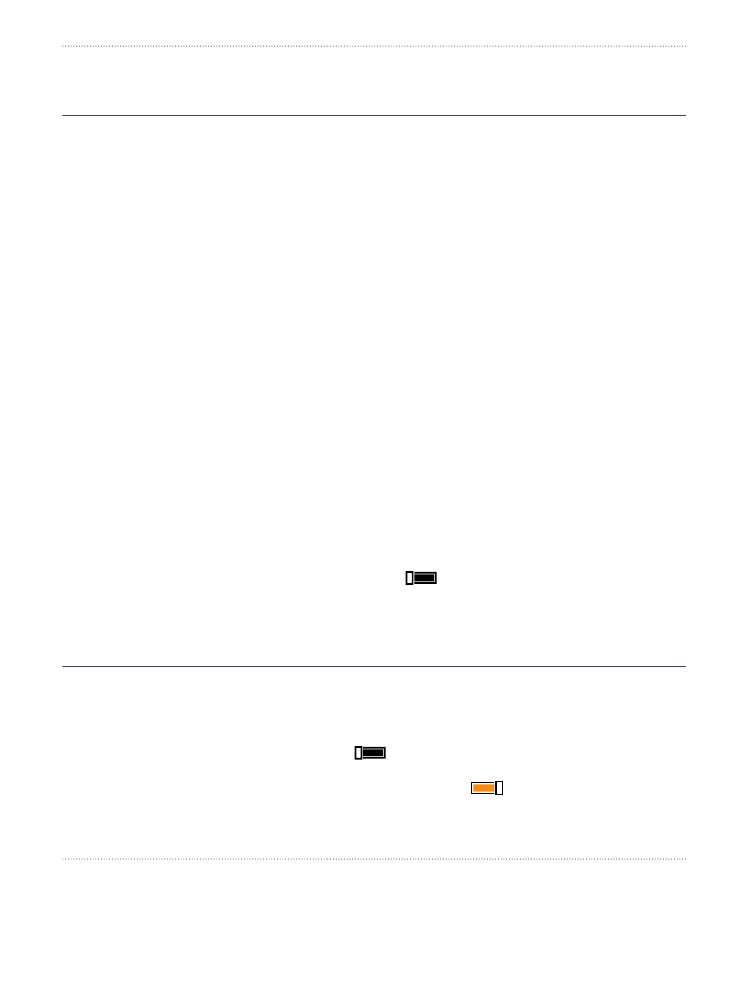
Wenn Ihr Telefon in den Stromsparmodus wechselt,
lassen sich unter Umständen die Einstellungen
bestimmter Anwendungen nicht ändern.
Ändern der Bildschirmeinstellungen
des Mobiltelefons
• Stellen Sie den Bildschirm des Mobiltelefons so
ein, dass er nach kurzer Zeit abgeschaltet wird.
Streichen Sie auf der Startseite vom oberen
Bildschirmrand nach unten und tippen Sie auf
ALLE EINSTELLUNGEN > Sperrbildschirm >
Bildschirmsperre nach.
• Ändern Sie die Einstellungen für Blick. Um die
Uhrzeit und Ihre Benachrichtigungen kurz
anzuzeigen, wenn Sie Ihr Mobiltelefon bewegen,
streichen Sie auf der Startseite vom oberen
Bildschirmrand nach unten und tippen Sie auf
ALLE EINSTELLUNGEN > Blick. Wechseln Sie
dann für Bildschirm „Blick“ zu Nachsehen. Um
Blick auszuschalten, wählen Sie für Bildschirm
„Blick“ die Option Aus. Glance Screen (Blick)
wird nicht von allen Mobiltelefonen unterstützt.
Informationen zur Verfügbarkeit finden Sie unter
www.microsoft.com/mobile/support/
wpfeatures.
• Tippen Sie doppelt, um Ihr Mobiltelefon bei
Bedarf zu aktivieren. Um die Funktion
auszuschalten, streichen Sie auf der Startseite
vom oberen Bildschirmrand nach unten und
tippen auf ALLE EINSTELLUNGEN >
Berührung. Wechseln Sie dann für Aufwecken
zu Aus
. Das Doppeltippen wird nicht von
allen Mobiltelefonen unterstützt. Informationen
zur Verfügbarkeit finden Sie unter
www.microsoft.com/mobile/support/
wpfeatures.
Reduzieren der Bildschirmhelligkeit • Streichen Sie auf der Startseite vom oberen
Bildschirmrand nach unten und tippen Sie auf
ALLE EINSTELLUNGEN > Helligkeit. Stellen Sie
sicher, dass Automatisch anpassen auf Aus
eingestellt ist. Wechseln Sie Stufe zu
Niedrig und wechseln Sie dann Automatisch
anpassen zu Ein
. Ihr Mobiltelefon muss
über einen Lichtsensor verfügen, um die
Displayhelligkeit automatisch ändern zu können.
Informationen zur Verfügbarkeit finden Sie unter
© 2015 Microsoft Mobile. Alle Rechte vorbehalten.
44
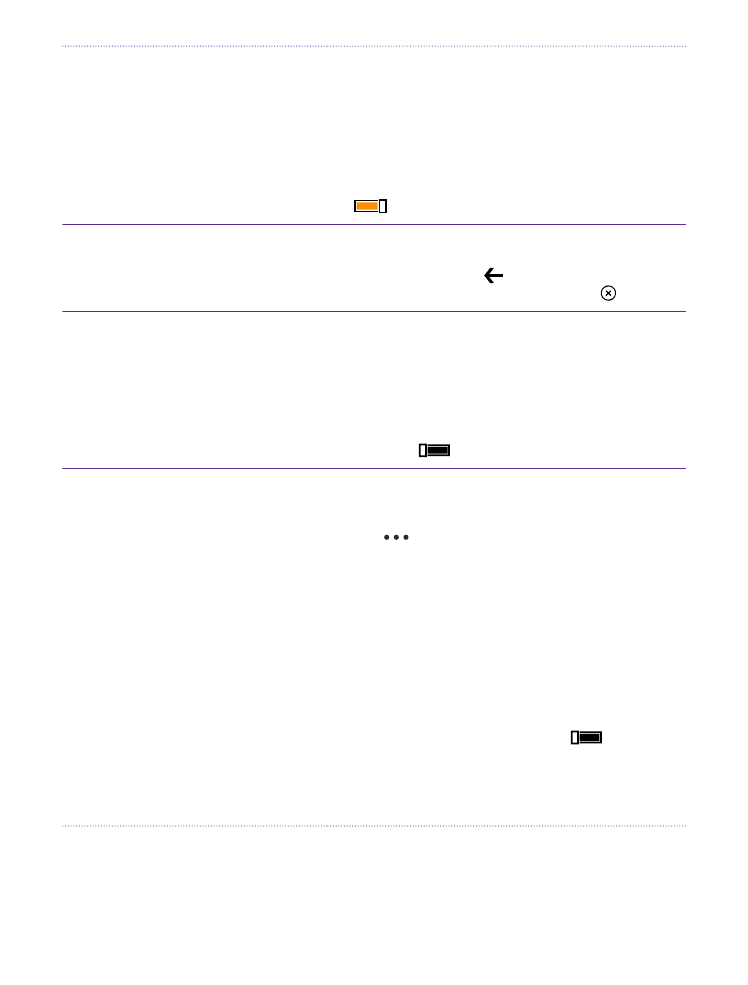
www.microsoft.com/mobile/support/
wpfeatures.
• Um die Helligkeit des Bildschirms zu verringern,
wenn der Stromsparmodus aktiviert ist, streichen
Sie in der Startansicht vom oberen
Bildschirmrand nach unten, tippen Sie auf ALLE
EINSTELLUNGEN > Anzeige und wählen Sie für
Helligkeit im Stromsparmodus die Option Ein
aus.
Beenden von Anwendungen, die im
Hintergrund aktiv sind
Schließen Sie die nicht verwendeten Anwendungen.
Um die meisten Anwendungen zu schließen,
drücken Sie lange auf und tippen Sie dann für
die zu schließenden Anwendungen auf .
Selektives Verwenden von
Ortungsdiensten
Wenn die Ortungsdienste aktiviert bleiben sollen,
Sie aber keine Dienste zum Einchecken verwenden
möchten, streichen Sie in der Startansicht vom
oberen Bildschirmrand nach unten und tippen auf
ALLE EINSTELLUNGEN. Streichen Sie zu
Anwendungen, tippen Sie auf Kontakte und
wählen Sie für Meine Position verwenden die
Option Aus
.
Selektives Verwenden von
Netzverbindungen
• Stellen Sie Ihr Mobiltelefon so ein, dass es
seltener oder nur nach Aufforderung nach neuen
Mails sucht. Tippen Sie in jedem Ihrer Postfächer
auf
> Einstellungen >
Synchronisierungseinstellungen und wählen
Sie, wie oft die Synchronisation ausgeführt
werden soll.
• Schalten Sie die Bluetooth Funktion nur ein, wenn
Sie sie auch benötigen.
• Schalten Sie NFC nur ein, wenn Sie es auch
benötigen. Um die Funktion NFC auszuschalten,
streichen Sie auf der Startseite vom oberen
Bildschirmrand nach unten und tippen auf ALLE
EINSTELLUNGEN > NFC. Wechseln Sie dann für
Zum Senden berühren zu Aus
. Die NFC-
Funktion wird nicht von allen Mobiltelefonen
unterstützt. Informationen zur Verfügbarkeit
finden Sie unter www.microsoft.com/mobile/
support/wpfeatures.
© 2015 Microsoft Mobile. Alle Rechte vorbehalten.
45
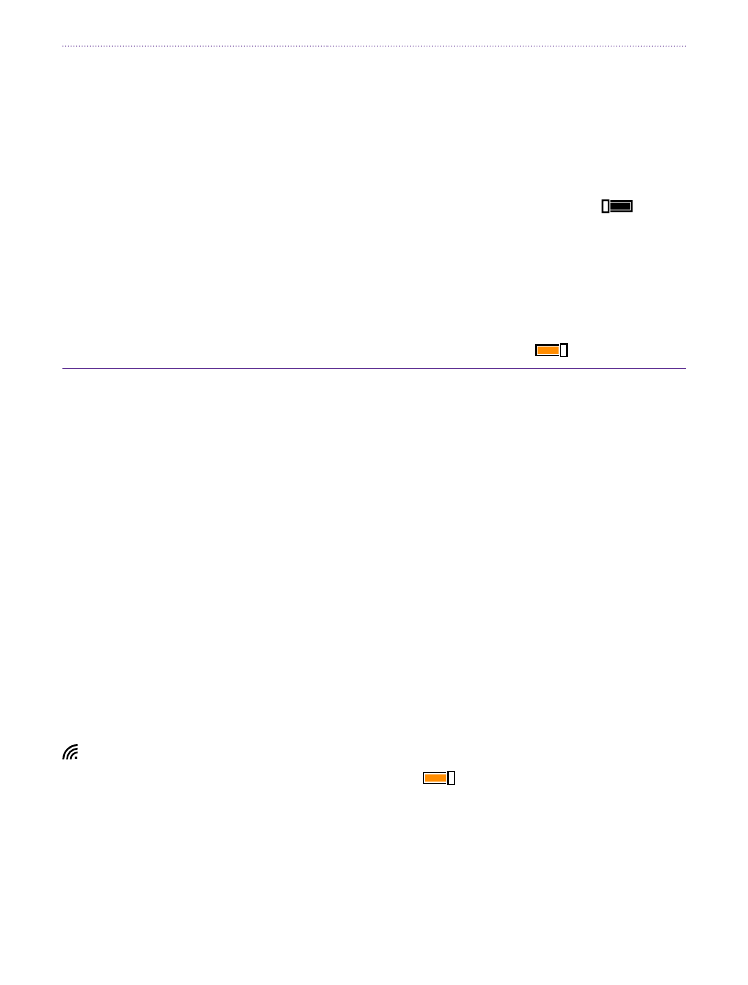
• Verwenden Sie eine WLAN-Verbindung anstelle
einer Mobilfunkdatenverbindung, um die
Verbindung zum Internet herzustellen.
• Unterbinden Sie, dass Ihr Telefon nach
verfügbaren Drahtlosnetzwerken sucht.
Streichen Sie auf der Startseite vom oberen
Bildschirmrand nach unten und tippen Sie auf
ALLE EINSTELLUNGEN > WLAN. Wechseln Sie
dann für WLAN-Netzwerke zu Aus
.
• Wenn Sie sich Musik anhören oder Ihr Telefon
anderweitig verwenden, aber keine Anrufe
tätigen oder empfangen möchten, schalten Sie
den Flugzeugmodus ein. Streichen Sie auf der
Startseite vom oberen Bildschirmrand nach
unten und tippen Sie auf ALLE
EINSTELLUNGEN > Flugzeugmodus. Wechseln
Sie dann für Status zu Ein
.
Überprüfen der Akkunutzung
Um zu prüfen, welche Anwendungen den Akku am stärksten beanspruchen, streichen Sie auf
der Startseite vom oberen Bildschirmrand nach unten und tippen Sie auf ALLE
EINSTELLUNGEN > Stromsparmodus und streichen Sie anschließend zu Nutzung.